Pri používaní Zoomumôže byť rozhodujúce poznať správne klávesové skratky, aby si efektívne riadil stretnutiaa šetril čas. Táto príručka ti poskytne komplexný prehľad o najdôležitejších klávesových skratkách, aby si mohol svoje virtuálne stretnutia v Zoome zrealizovať ešte plynulejšie.
Najdôležitejšie zistenia
- Zoom ponúka množstvo užitočných klávesových skratiek na ovládanie rôznych funkcií.
- Dôležité sú kombinácie na ovládanie videa, audia a nastavení stretnutia.
- Výpis klávesových skratiek ti môže pomôcť zapamätať si ich počas stretnutia.
Prehľad klávesových skratiek v Zoom
Začnime tým, ako nájdeš klávesové skratky v Zoom. Tieto informácie si môžeš pozrieť v nastaveniach pod „Klávesovými skratkami“. Tam sú uvedené všetky dostupné kombinácie, ktoré môžeš použiť. Odkaz na podrobný zoznam nájdeš v popise videa, aby si sa k informáciám mohol kedykoľvek dostať.
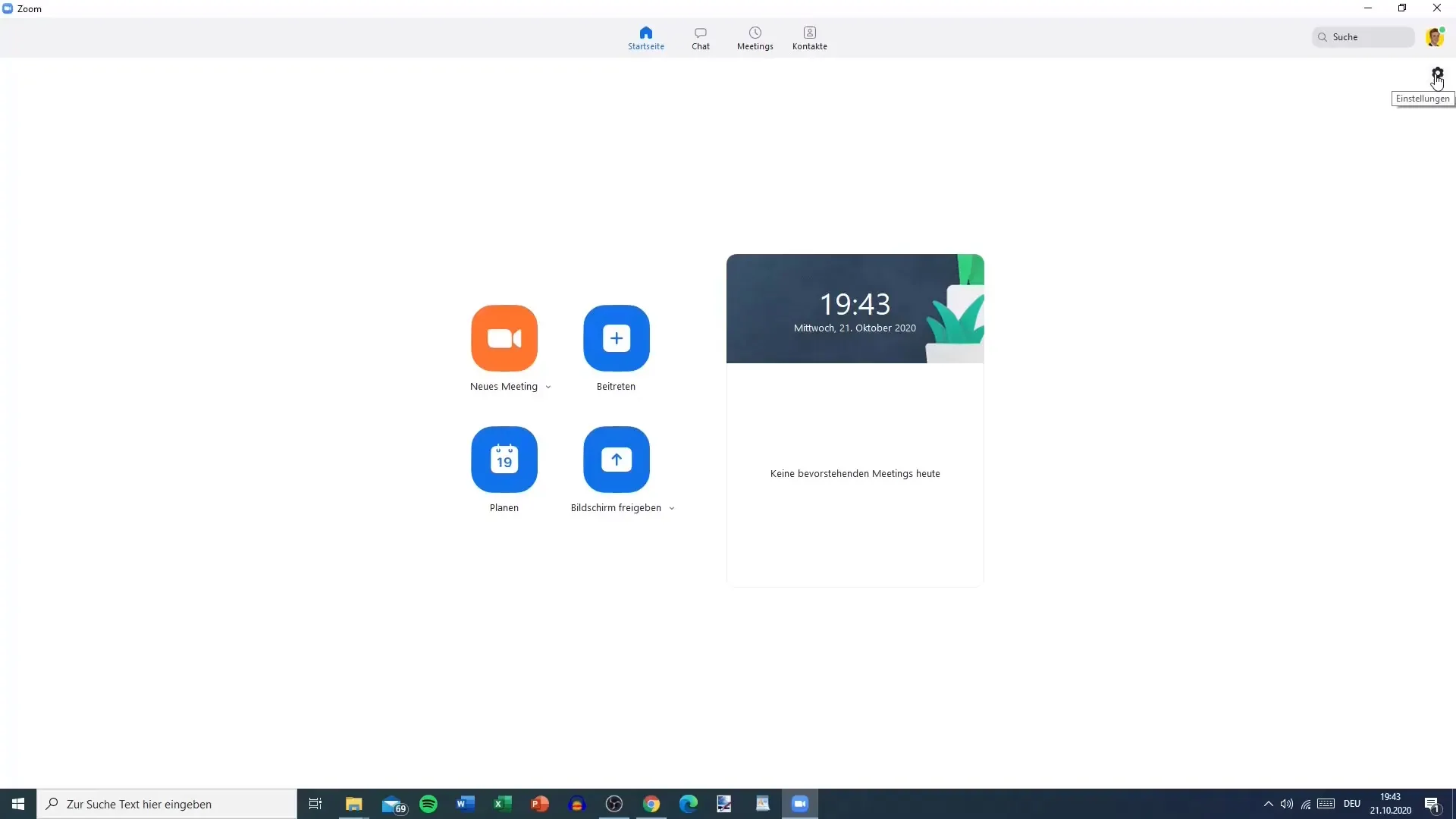
Je dôležité poznamenať, že nie všetky klávesové skratky sú vždy aktivované. Možno budeš musieť niektoré z nich aktivovať predtým, ako ich môžeš použiť. Často používaná kombinácia je „Alt + A“ na stlmenie alebo zapnutie tvojho mikrofónu. Toto je obzvlášť praktické, ak chceš rýchlo konať počas stretnutia.
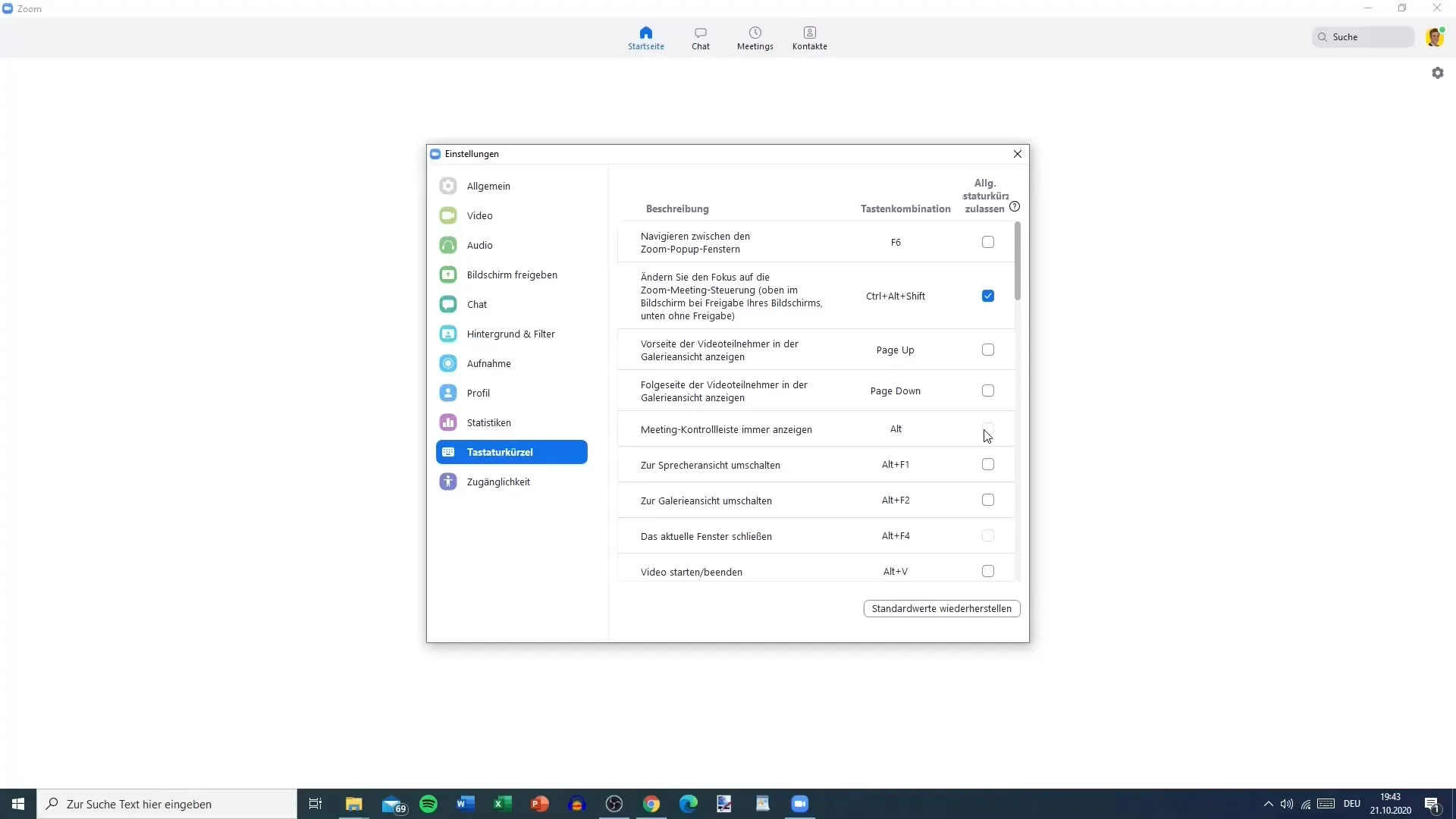
Ďalší dôležitý skratka je „Alt + V“ na spustenie alebo zastavenie tvojej video prenose. Ak počas stretnutia musíš rýchlo upraviť svoje video, táto kombinácia ti enormne pomôže.
Navigácia v Zoom
Aby si mohol prechádzať medzi rôznymi oknami a možnosťami v Zoom, môžeš použiť „F6“. Táto kombinácia ti umožní prechádzať všetkými vyskakovacími oknami. To môže byť veľmi užitočné najmä počas interakcie s účastníkmi alebo pri prístupe k určitým nastaveniam.
Aby si prešiel na ovládanie stretnutia v Zoom, stlač „Ctrl + Alt + Shift“. Táto kombinácia ťa rýchlo privedie k najdôležitejším funkciám ovládania a umožní ti efektívne zvládnuť kontrolu stretnutia.
Prepnúť zobrazenie
Podstatnou funkciou Zoomu je možnosť prepínať medzi rôznymi pohľadmi. Napríklad môžeš s „ALT + F1“ prepnúť na pohľad rečníka a s „ALT + F2“ na galériový pohľad. Táto funkcia je obzvlášť užitočná, ak chceš mať prehľad o účastníkoch rozhovorov.
Ovládanie nahrávania
Nahrávanie stretnutí sa môže spustiť a zastaviť kombináciou „Alt + R“. Ak pravidelne nahrávaš stretnutia, je rozumné mať túto funkciu po ruke. Okrem toho môžeš s „Alt + Q“ ukončiť stretnutie. Tu však buď opatrný, pretože sa to môže ľahko stať neúmyselne.
Správa účastníkov
Na správu účastníkov použiješ kombináciu „Alt + U“, aby si zobrazil alebo skryl sekciu účastníkov. Organizácia a prehľad o účastníkoch je počas stretnutia rozhodujúca. Majte túto klávesu po ruke, aby si mal prehľad.
Okrem toho môžeš s „Ctrl + Alt + Shift + H“ zobraziť alebo skryť nezafixovaný panel menu stretnutia. Táto kombinácia je užitočná na prístup k zložitým funkciám, ak to je potrebné.
Príprava na stretnutie
Odporúča sa vytlačiť klávesové skratky, ktoré Zoom poskytuje, a umiestniť ich na pracovisku. Tak ich máš vždy po ruke, keď koordinuješ stretnutie. Značkovač ti môže pomôcť zvýrazniť najdôležitejšie kombinácie, aby si sa k nim mohol rýchlo dostať.
Zoom poskytuje klávesové skratky pre rôzne zariadenia, či už pre Mac, Windows alebo prehliadač. Prehľadnosť a prístupnosť sú pritom rozhodujúce, takže sa neboj stiahnuť a uložiť vhodný zoznam, aby si mohol naplno využiť potenciál Zoomu.
Záver o používaní klávesových skratiek v Zoom
Pomocou týchto klávesových skratiek môžeš efektívne zrealizovať stretnutia a ušetriť veľa času. Čím rýchlejšie sa prispôsobíš skratkám, tým efektívnejšiebude tvoje zaobchádzanie s platformou.
Zhrnutie - Využitie klávesových skratiek pre Zoom: návod krok za krokom
Často kladené otázky
Akým spôsobom nájdem klávesové skratky v Zoom?Klávesové skratky nájdeš v nastaveniach pod „Klávesovými skratkami“.
Sú všetky klávesové skratky štandardne aktivované?Nie všetky kombinácie sú štandardne aktivované. Niektoré je potrebné aktivovať.
Akým spôsobom môžem prepínať medzi zobrazeniami?Prepínaj medzi rôznymi zobrazeniami pomocou „ALT + F1“ a „ALT + F2“.
Čo mám robiť, aby som ukončil stretnutie?Aby si ukončil stretnutie, stlač kombináciu „Alt + Q“.
Môžem riadiť správu účastníkov pomocou klávesovej skratky?Áno, pomocou „Alt + U“ môžeš zobraziť alebo skryť sekciu účastníkov.


